De flesta genomsnittliga datoranvändare vill använda musen för att utföra de flesta uppgifter i Windows. Det är meningsfullt också eftersom Windows är främst ett pek- och klickgränssnitt. Men mer avancerade användare, proffs och nördar föredrar att använda tangentbordet för många uppgifter eftersom Windows har dussintals kortkommandon. Med bara några knapptryckningar kan du göra något som kan ta flera musklick och mycket rörelse runt skärmen.
Om du skickar massor av e-postmeddelanden eller skriver massor av dokument och oändligt skriver in samma text gång på gång är det vettigt att ställa in en kortkommando för att hjälpa dig. Med en konfigurerad anpassad snabbtangent kan du infoga ett block med vanlig text eller köra ett program som inte redan har en tilldelad genväg. Det kan vara en stor tidsbesparare och minska musåtgärder eller upprepade typer med en betydande mängd.
Om du helt enkelt letar efter ett automatiskt verktyg för textbyte finns det många dedikerade program tillgängliga, till exempel PhraseExpress. Om du vill infoga text, köra program eller utföra uppgifter från en anpassad snabbtangent har vi fem gratis verktyg för dig att prova. 1. QuickTextPaste
QuickTextPaste kommer från SoftwareOK, samma utvecklare som den välkända Q-Dir-filhanteraren för quad-rutan. Programmet är också bara 100KB i storlek och en enda bärbar körbar med inställningar lagrade i en INI-fil i samma mapp. QuickTextPaste uppdateras med rimliga intervaller så att eventuella fel eller problem troligen kommer att åtgärdas.

Mot bakgrund av det ser QuickTextPaste ganska enkel ut med bara en textruta för att mata in text som ska klistras in med snabbtangenten. Men det finns mer med det, och du kan också köra program, öppna webbsidor, klistra in bilder från urklippet och klistra in klipptavladata som html. Att infoga vanlig text har ett antal extra variabler som datum och tid. Om du ska använda datum- och tidsvariabler måste de aktiveras manuellt från Alternativ> Format.
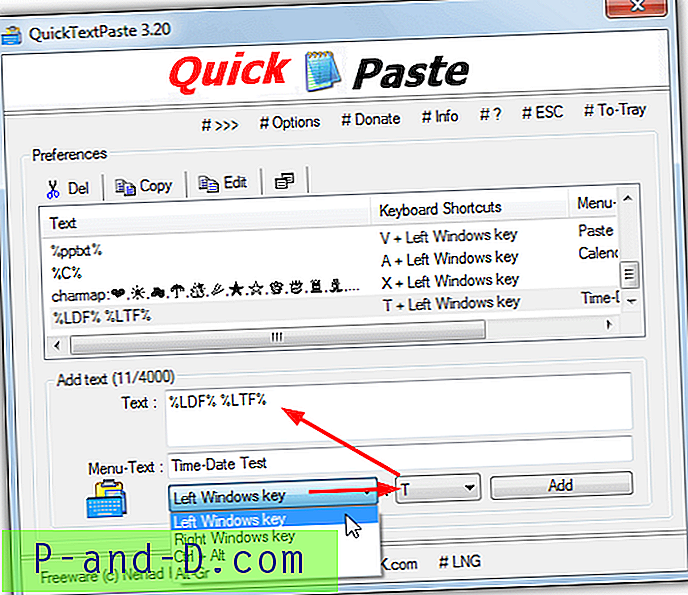
Ställ först snabbtangenten att använda, de tillgängliga kvalificeringstangenterna är begränsade till vänster eller höger Win, Ctrl + Alt eller Alt-Gr. Ange texten eller kommandot i rutan och tryck på Lägg till . QuickTextPaste möjliggör en meny med flera kommandon som dyker upp om du tilldelar samma genväg till mer än ett kommando, menyn Text-rutan är att namnge menyalternativet. Tyvärr finns det ingen hjälpguide för de mer avancerade alternativen, de vanliga frågorna på nätet borde nästan vara tillräckligt för att få igång. QuickTextPaste är ganska lätt på resurser som använder cirka 2 MB minne i facket.
Ladda ner QuickTextPaste
2. Clavier +
Clavier (franska för tangentbord) är inte laddad med massor av funktioner men har förmodligen tillräckligt med funktionalitet för att tillfredsställa alla utom de mest avancerade användare. Programmet är öppen källkod, hålls relativt uppdaterat och har både installationsinstallerare och bärbara versioner tillgängliga.
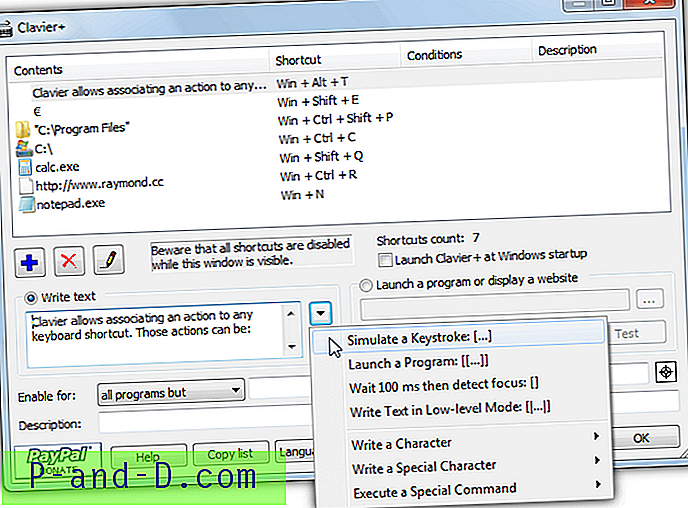
De viktigaste snabbtangelfunktionerna som finns i Clavier + är att starta program och favorit-URL: er, öppna mappar och infoga text. Det kan också skriva specialtecken, simulera tangenttryckningar och emulera musrörelser eller knappar. Vissa av de specialkommandon kräver att du snabbt läser hjälpfilen. Några exempel är inkluderade men det är enkelt att lägga till din egen snabbtangent eftersom de flesta av inställningarna hanteras från det enda fönstret.
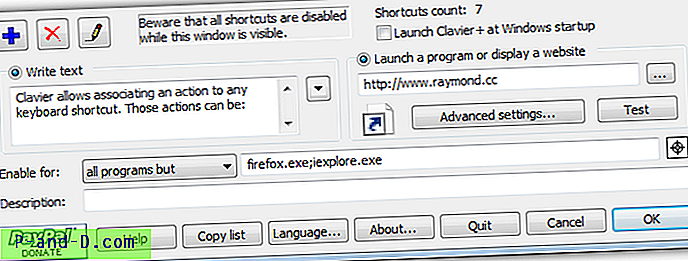
Klicka på Lägg till- knappen och välj den åtgärd som ska utföras från listrutan och välj sedan en snabbtangentkombination (Clavier + kan skilja mellan vänster och höger specialtangenter). Den nedre halvan av fönstret gör då grå färg med textrutan till vänster och URL: er, program eller mappinställningar till höger. Listrutpilen bredvid textrutan öppnar de mer avancerade kommandona som kan läggas till. Det finns också ett alternativ för att inkludera / utesluta längst ner så att du kan välja specifika program som snabbtangenterna kommer eller inte kommer att påverka. Clavier + använde ungefär 7 MB minne under testning.
Ladda ner Clavier +
3. CopyTexty
CopyTexty är ett gratis verktyg att använda även om det installeras som basversion med högst 5 tillåtna snabbtangentkommandon. En gratis registreringsnyckel kan begäras från webbplatsen för att låsa upp denna gräns, men det var lite slaget och missar om en anlände till vår inkorg under testning. Nyckeln varar i 6 månader då du måste begära en annan.
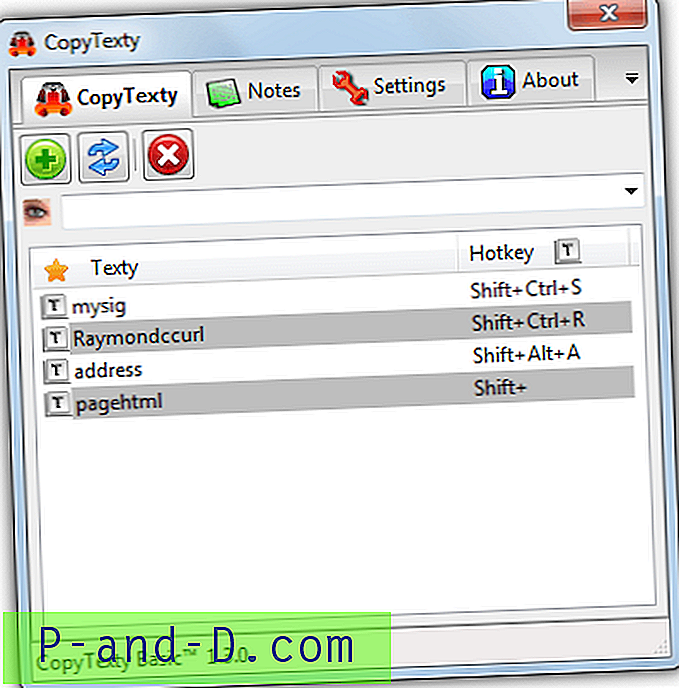
Till skillnad från andra liknande verktyg, CopyTexty låter dig bara infoga block med text med en snabbtangentkombination, inga andra kommandon eller funktioner finns tillgängliga. Även om det inte är funktionsrikt gör det programmet enkelt att använda. För att ställa in en Texty klickar du på knappen Lägg till, ger åtgärden en titel och väljer vilka kvalificeringstangenter för Shift, Alt och Ctrl som ska användas och välj sedan det alfanumeriska tecknet som snabbtangenten.
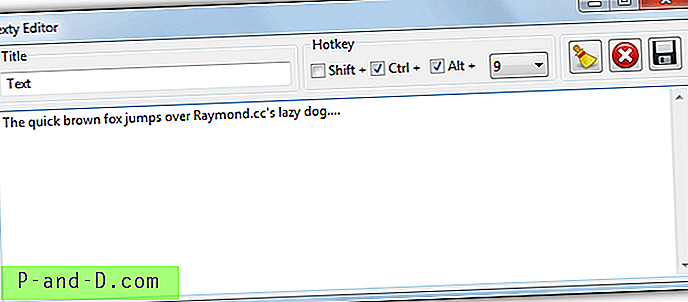
Ange slutligen all text som ska tilldelas snabbtangenten i den nedre rutan och tryck på Spara- knappen. Texten klistras in i programmet när du trycker på tangentkombinationen. För att helt enkelt kopiera texten till urklippet utan att klistra in den i ett program dubbelklickar du på posten i huvudfönstret CopyTexty. Programmet använder cirka 9 MB minne när det sitter i facket.
Ladda ner CopyTexty
4. SnabbtangentP
Det finns potentiellt mycket att gilla med HotKeyP, den är bärbar och öppen källkod, ljus på resurser, är fortfarande i aktiv utveckling och har många intressanta funktioner du kan tilldela en snabbtangent. Den enda riktiga nackdelen är att många av snabbtangentfunktionerna kommer att behöva du konsultera hjälpfilen för att förstå hur de fungerar och argumenten att använda. Tack och lov är hjälptexten grundlig utan att vara över komplicerad.
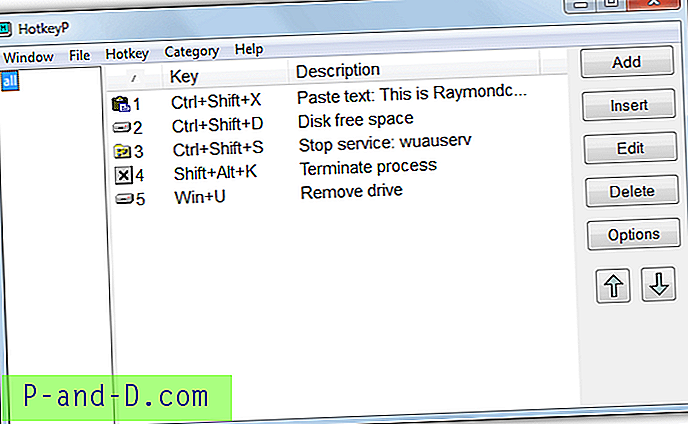
Förutom standardfunktionen för att infoga text med snabbtangenten är antalet andra intressanta funktioner ganska imponerande. Det kan till exempel visa en enhetsfri rymdmätare, döda processer, ta bort USB-enheter, starta / stoppa tjänster, utföra media- och volymkontroller, manipulera öppna fönster, stänga av skärmen / skärmsläckaren, visa avstängningsalternativ, simulera musåtgärder, köra makron och till och med utföra åtgärder med en joystick.
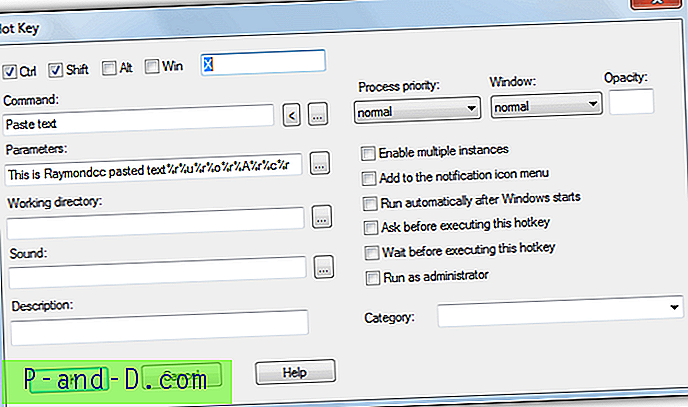
För att lägga till en ny snabbtangent klicka på Lägg till och ange snabbtangenten överst. Kryssa sedan in de kvalificerade rutorna för Ctrl, Shift, Alt eller Win. Klicka på vänsterpilen vid Kommando för att visa de inkluderade funktionerna och välj vad du vill ha i listan. Förklaringen av kommandot och valfria parametrar kan visas om du trycker på Hjälp. Till exempel kommer klistra in texthjälpen en lista över specialsekvenser som% | för en meny med flera kommandon, % r för ny rad eller% c för att infoga datum och tid.
De andra alternativen på sidan som att lägga till en fungerande katalog, ljud eller ett alternativ till fackets sammanhangsmeny är valfria. Kör som administratör är användbart om kommandot behöver fullständiga administratörsbehörigheter. Text, ljudvolym och diskfria skärmfärger kan redigeras i Alternativ, liksom mus- och joystickinställningarna. HotkeyP använde bara ett par megabyte minne i bakgrunden.
Ladda ner HotKeyP
5. HotKeyBind
HotKeyBind-programmet är faktiskt mycket gammalt från 2004, men bortsett från ett par mindre kommandoproblem fungerar det utan för mycket problem. Det liknar HotKeyP på många sätt och erbjuder ett antal andra kommandofunktioner förutom standardinförande av text. Både installationsinstallerare och bärbara versioner är tillgängliga.
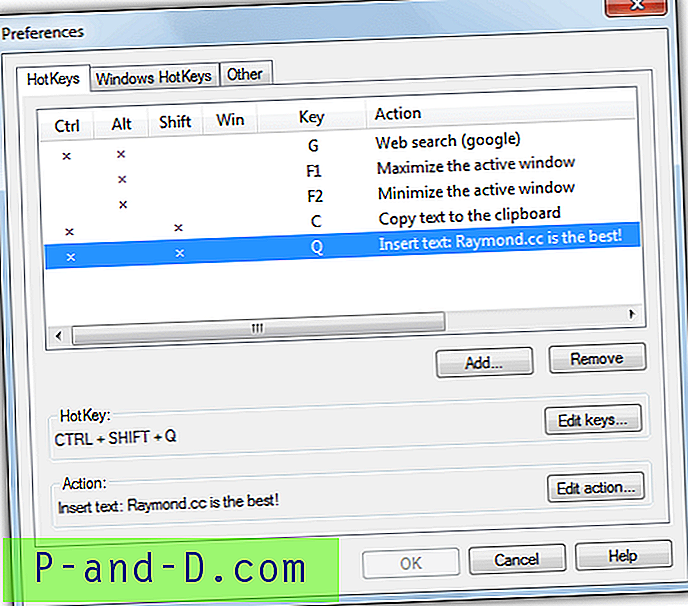
Under första körningen kommer HotKeyBind att be om att konfigurera några exempel på snabbtangenter. Observera att om du gör det kommer det att komma i konflikt med befintliga Windows-genvägar. Exemplen för volym upp / ner, stäng av och stäng av Windows måste tas bort eller snabbtangenterna redigeras till något annat för att ta bort felet. De inkluderade åtgärderna sträcker sig från att infoga text eller söka på webben via olika sökmotorer till att starta ett kommando eller mapp, emulera musåtgärder eller visa avstängningsalternativ.
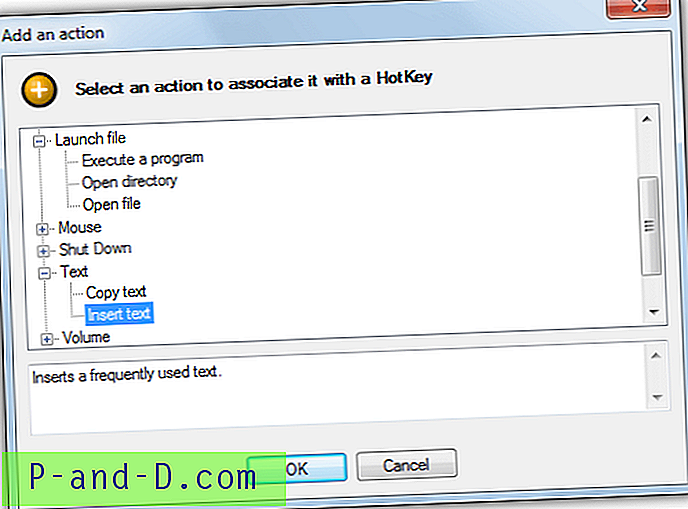
När du har lagt till en ny snabbtangent och valt åtgärden från listan blir du ombedd att välja kvalificeringstangenter och huvudtangent. Huvudfönstret ger en tydlig bild av vad du har valt för snabbtangenten. Vi fann att volymfunktionerna inte fungerade för oss i Windows 7 eller 10 och att aktivera eller inaktivera Windows-snabbtangentflikar kan ha oförutsedda konsekvenser, så det är bäst att ha kvar. Standard på skärmvisning kan stängas av från fliken Annat. HotKeyBind tar upp cirka 4 MB minne.
Ladda ner HotKeyBind





